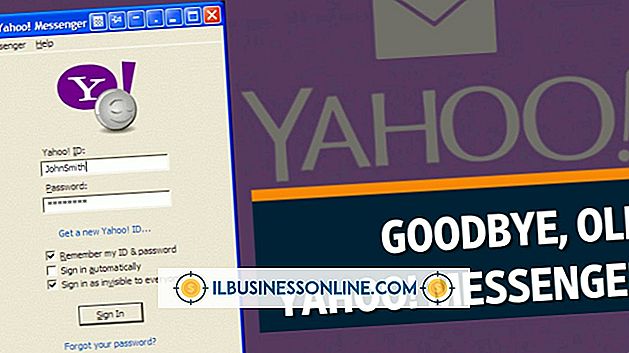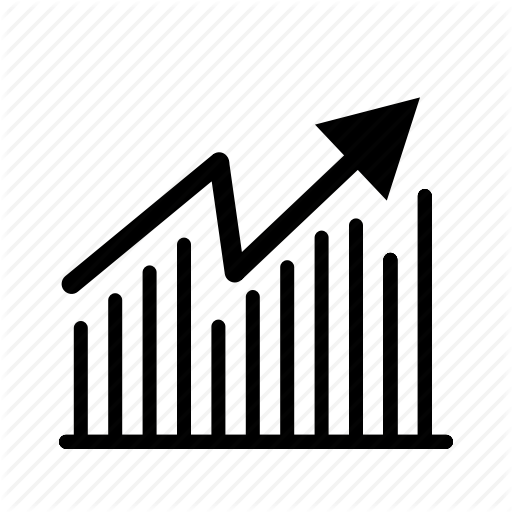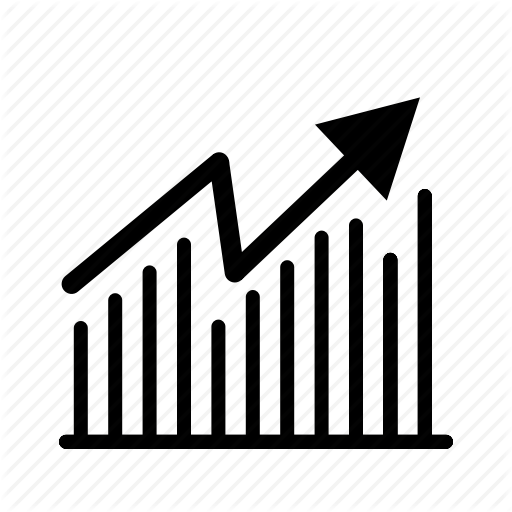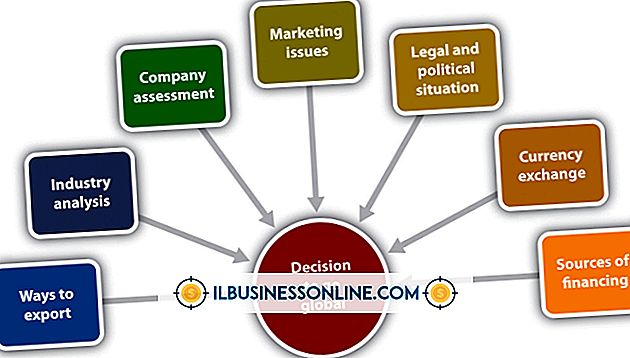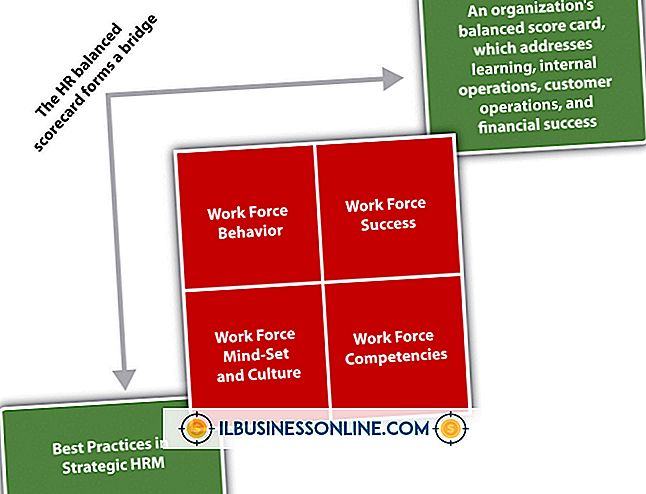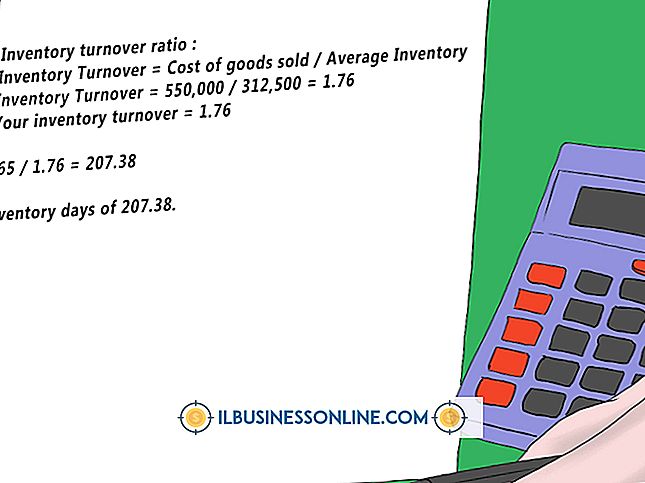Tumblr पर HTML के साथ अपने थीम को कैसे संपादित करें

Tumblr आपके द्वारा चुने गए किसी भी मुफ्त थीम के लिए पूर्ण अनुकूलन का समर्थन करता है, साथ ही आपके Tumblr ब्लॉग के लिए पूर्ण कस्टम थीम भी। Tumblr पर थीम विभिन्न डेवलपर्स की एक किस्म द्वारा बनाई गई हैं, जिनमें से कई Tumblr उपयोगकर्ता हैं; जैसे, कोड का डिज़ाइन और लेआउट थीम के बीच बहुत भिन्न होता है, जिसमें केवल प्रमुख तत्व होते हैं। प्रयोग करते समय सिस्टम के ins-and-outs सीखने का एक प्रभावी साधन है, आपका संपादन करने से पहले थीम में कुछ ग्राउंडिंग करना सबसे अच्छा है। Tumblr कस्टम विषयों और चर के बारे में प्रलेखन का एक पूरा पृष्ठ प्रदान करता है।
1।
Tumblr.com/customize पर अपना Tumblr अनुकूलन पृष्ठ खोलें; आप अपने टम्बलर डैशबोर्ड के शीर्ष पर अपने उपयोगकर्ता नाम पर भी क्लिक कर सकते हैं और फिर साइडबार पर "कस्टमाइज़ अपीयरेंस" पर क्लिक करें।
2।
"थीम" बटन पर क्लिक करें। डिफ़ॉल्ट स्क्रीन थीम चयन स्क्रीन है। यदि आप पहले से ही किसी एक का चयन नहीं करते हैं, तो एक ऐसा विषय चुनें, जिसमें आप सहज संपादन महसूस करें। एक बार चयनित होने पर, थीम मेनू के निचले भाग पर "कस्टम HTML का उपयोग करें" पर क्लिक करें।
3।
डेवलपर मूल रूप से थीम का निर्माण कैसे करता है, इसके बारे में जानने के लिए कोड के माध्यम से देखें। थीम HTML, CSS और जावास्क्रिप्ट सहित कोड के मिश्रण का उपयोग करते हैं। Tumblr की थीम कोड के उन क्षेत्रों को परिभाषित करने के लिए ब्लॉक का एक मानक सेट का उपयोग करती है जो ब्लॉग के विभिन्न पोस्ट और अनुभागों पर लागू होते हैं। उदाहरण के लिए, ऑडियो पोस्ट को परिभाषित करने वाला खंड "{ब्लॉक: ऑडियो}" शुरू होगा और "{/ ब्लॉक: ऑडियो}" के साथ समाप्त होगा और उद्धरण पोस्ट के लिए अनुभाग {ब्लॉक: उद्धरण} शुरू होगा और "{/ ब्लॉक: उद्धरण" } "व्यक्तिगत पोस्ट प्रकार और अनुभागों को खोजना आसान बनाता है। यदि आप एक विशिष्ट तत्व की खोज कर रहे हैं, तो आपके ब्राउज़र की "खोज" सुविधा को थीम HTML के भीतर शब्द खोजने में सक्षम होना चाहिए।
4।
कोई भी कस्टम HTML डालें जो आप चाहते हैं। यदि आप अपने विषय के लिए एक नई स्टाइलशीट बनाना चाहते हैं, तो आप इसे दस्तावेज़ के प्रमुख के लिए खुलने और बंद होने वाले टैग के बीच कहीं डाल देंगे। एक स्टाइलशीट के रूप में स्वरूपित किया गया है
आप अपनी स्टाइलशीट में जितने आवश्यक हो उतने तत्व शामिल कर सकते हैं। किसी भी तत्व को सीएसएस का उपयोग करके संशोधित किया जा सकता है। उदाहरण के लिए, यदि आप H2 टैग के साथ संशोधित किए गए कुछ को 22 पिक्सेल लंबा और गहरे भूरे रंग में सेट करना चाहते हैं, तो स्टाइलशीट में यह ब्लॉक शामिल होगा:
h2 {फ़ॉन्ट-आकार: 22px; रंग: # A8A8A8 ;;
5।
"शैली" टैग का उपयोग करके किसी भी शैली को अलग-अलग HTML तत्वों में जोड़ें। एक उदाहरण के रूप में, यदि आप अपने पृष्ठ पर उद्धरणों को एक हल्के भूरे रंग की पाठ छाया में बदलना चाहते हैं, तो आपको HTML मिलेगा जो आपके उद्धरण को संशोधित करता है और HTML टैग के कोष्ठक के अंदर जोड़ता है। किसी भी सीएसएस ने इस तरह से आपके पेज की स्टाइलशीट के अतिरिक्त काम किया।
6।
किसी भी परिवर्तन को सहेजे बिना पूर्वावलोकन में अपने Tumblr ब्लॉग में परिवर्तन देखने के लिए "अपडेट पूर्वावलोकन" पर क्लिक करें। जब आप अंततः अपने Tumblr ब्लॉग में वांछित परिवर्तन कर चुके हैं और उन्हें करने के लिए तैयार हैं, तो "सहेजें" पर क्लिक करें।
टिप
- आपकी थीम में परिवर्तन केवल आपके पृष्ठ को प्रभावित करते हैं, न कि आपके डैशबोर्ड या टम्बलॉग को।
चेतावनी
- अपने वाक्यविन्यास से सावधान रहें; कोई भी टाइपोस या वाक्यविन्यास त्रुटियां आपके पूरे विषय को तोड़ सकती हैं।
- विषय चयन विकल्पों पर वापस जाने के लिए आपको "कस्टम HTML अक्षम करें" का चयन करना होगा। जैसा कि निहित है, यह आपके द्वारा उपयोग किए गए किसी भी कस्टम HTML को हटा देता है।
- यदि आपका विषय थीम तत्वों के लिए बाहरी स्टाइलशीट का उपयोग करता है, तो CSS तत्वों को बदलना अधिक कठिन हो सकता है।